Diagramele de audit documentează și analizează procese cum ar fi tranzacțiile financiare și gestionarea inventarului.
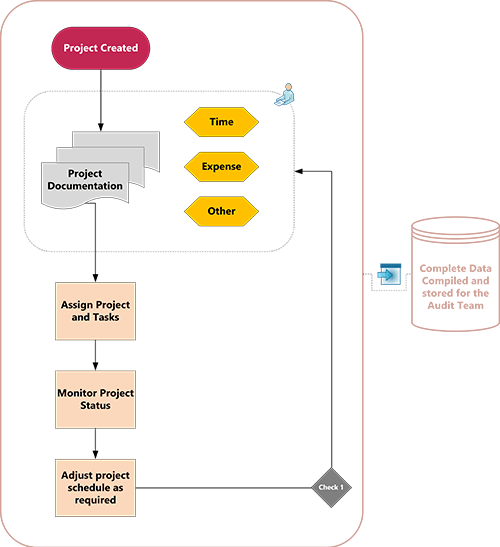
-
Porniți aplicația Visio.
-
Selectați fila Șabloane din vizualizarea Backstage, apoi selectați Business > Diagramă audit.
-
Alegeți diagrama de audit cu care doriți să începeți și selectați Creare.
-
Pentru fiecare pas din procesul de documentare, veți glisa și conecta forme de schemă logică în desen:
-
Glisați o formă dintr-un tipar pe pagina de desen și poziționați-o lângă sau deasupra formei la care doriți să vă conectați. Vor apărea triunghiuri albastre.

-
Ținând apăsat butonul mouse-ului, glisați forma peste unul dintre triunghiurile albastre, astfel încât să se transforme în albastru închis.
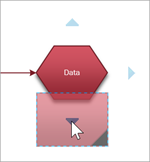
-
Eliberați butonul mouse-ului. Forma este plasată pe pagina de desen și un conector este adăugat și lipit la ambele forme.
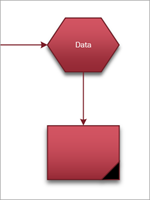
-
-
Pentru a adăuga text la o formă, selectați-o, apoi tastați.
-
Puteți numerota formele din schema logică pentru a ilustra secvența de pași de proces:
-
Într-o schemă logică, selectați formele pe care doriți să le numerotați.
-
Pe fila Vizualizare , selectați Programe de completare > Visio Extras.
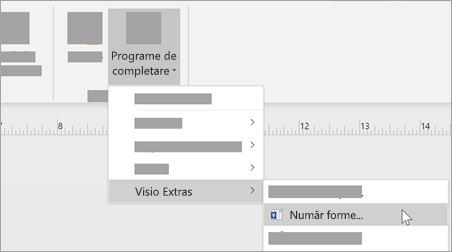
-
Pe fila General , sub Operațiune, selectați Număr automat. Sub Se aplică la, faceți clic pe Forme selectate, apoi faceți clic pe OK.
Sfat: Pentru a numerota forme noi de scheme logice așa cum sunt glisate în pagină, în caseta de dialog Forme numerice , faceți clic pe Continuare forme de numerotare așa cum au fost fixate în pagină.
-
Notă: În Visio pentru web, formele de audit sunt disponibile doar pentru abonații Visio Plan 1 și Visio Plan 2. Acestea nu sunt disponibile utilizatorilor de Visio în Microsoft 365.
Pentru a crea o diagramă de auditare, începeți cu un desen necompletat nou.
-
Selectați Desen necompletat nou.
-
În panoul Forme , în caseta de căutare, introduceți auditare, apoi apăsați pe Enter.
-
În rezultate, selectați Forme diagramă audit, apoi selectați Adăugare.
-
Glisați formele care doriți să reprezinte procesul de afaceri în pagina de desen.
-
Conectați formele la fel ca de obicei. Pentru informații generale despre conectarea formelor, consultați Adăugarea de conectori între forme.
-
Pentru a adăuga text la o formă, selectați-o, apoi tastați. Când terminați de tastat, faceți clic în afara blocului de text.
-
Faceți clic dreapta pe orice formă pentru a adăuga proprietăți (Cost, Durată, Resurse) la aceasta sau pentru a modifica atributele (cum ar fi Etichetat/Neetichetat) care afectează aspectul formei.










